Newid lliw siart yn seiliedig ar werth yn Excel
Weithiau, pan fyddwch yn mewnosod siart, efallai yr hoffech ddangos gwahanol ystodau gwerth fel lliwiau gwahanol yn y siart. Er enghraifft, pan fo'r amrediad gwerth yn 0-60, dangoswch liw cyfres fel glas, os 71-80 yna dangoswch lwyd, os yw 81-90 yn dangos lliw mor felyn ac yn y blaen fel islaw'r screenshot a ddangosir. Nawr bydd y tiwtorial hwn yn cyflwyno'r ffyrdd i chi newid lliw siart yn seiliedig ar werth yn Excel.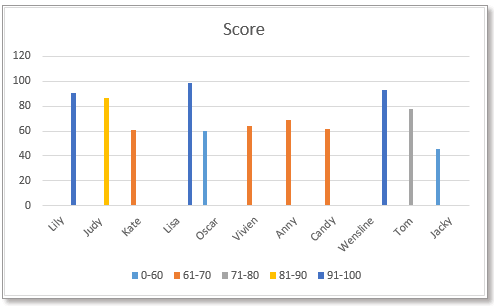
Newid lliw colofn / siart bar yn seiliedig ar werth
Dull 1: Newid lliw torgoch bar yn seiliedig ar werth trwy ddefnyddio fformwlâu a nodwedd siart adeiledig
Dull 2: Newid lliw torgoch bar yn seiliedig ar werth trwy ddefnyddio teclyn defnyddiol
Newid lliw siart llinell yn seiliedig ar werth
Yn gyntaf, mae angen i chi greu'r data fel isod sgrinlun a ddangosir, rhestru pob amrediad gwerth, ac yna wrth ymyl y data, mewnosodwch yr ystod werth fel penawdau colofnau.
1. Yng nghell C5, teipiwch y fformiwla hon
Yna llusgwch handlen llenwi i lawr i lenwi celloedd, yna parhewch i lusgo'r handlen i'r dde.
2. Yna dewiswch Enw'r Golofn, daliwch Ctrl allwedd, dewiswch y celloedd fformiwla gan gynnwys penawdau ystod gwerth.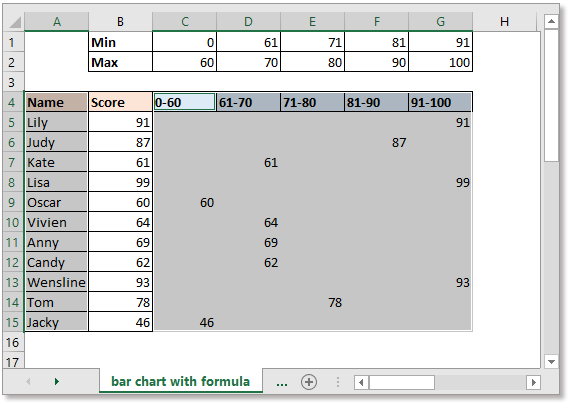
3. cliciwch Mewnosod > Mewnosod Colofn neu Siart Bar, dewiswch Colofn Clystyredig or Bar Clwstwr fel y mae arnoch ei angen.
Yna mae'r siart wedi'i mewnosod, ac mae lliwiau'r siart yn wahanol ar sail y gwerth.
Weithiau, gall defnyddio'r fformiwla i greu siart achosi rhai gwallau tra bo'r fformwlâu yn anghywir neu'n cael eu dileu. Nawr mae'r Newid lliw siart yn ôl gwerth offeryn o Kutools ar gyfer Excel gallwch chi helpu.
| Kutools ar gyfer Excel, gyda mwy na 300 swyddogaethau defnyddiol, yn gwneud eich swyddi yn haws. | ||
Ar ôl gosod am ddim Kutools ar gyfer Excel, gwnewch fel isod:
1. Cliciwch Kutools > Siartiau > Newid lliw siart yn ôl gwerth. Gweler y screenshot:
2. Yn y dialog popping, gwnewch fel y rhain:
1) Dewiswch y math siart rydych chi ei eisiau, yna dewiswch y labeli echelin a gwerthoedd cyfres ar wahân ac eithrio penawdau colofnau.
2) Yna cliciwch Ychwanegu botwm  i ychwanegu ystod werth yn ôl yr angen.
i ychwanegu ystod werth yn ôl yr angen.
3) Ailadroddwch uwchben y cam i ychwanegu'r holl ystodau gwerth i'r grŵp rhestr. Yna cliciwch Ok.
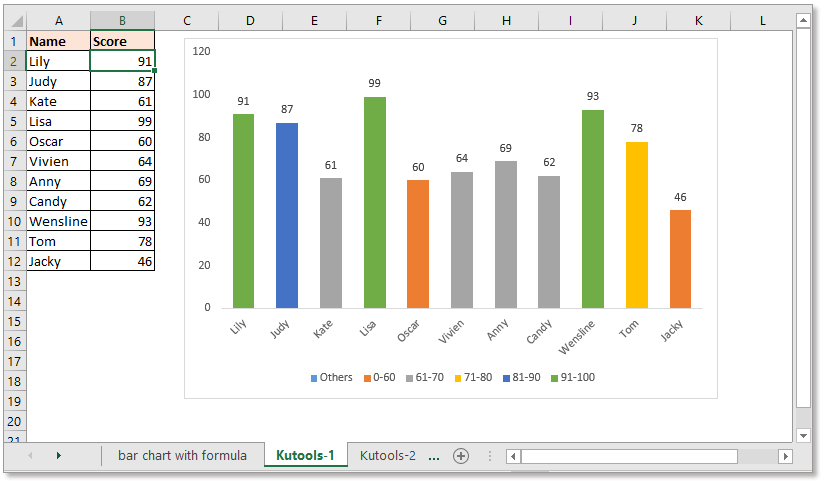
Tip:
1. Gallwch glicio ddwywaith ar y golofn neu'r bar i arddangos y Pwynt Data Fformat cwarel i newid y lliw.
2. Os mewnosodwyd colofn neu siart bar o'r blaen, gallwch gymhwyso'r offeryn hwn - Siart Lliw yn ôl Gwerth i newid lliw siart ar sail gwerth.
Dewiswch y siart bar neu'r siart colofn, yna cliciwch Kutools > Siartiau > Siart Lliw yn ôl Gwerth. Yna yn y dialog popped-out, gosodwch yr ystod werth a'r lliw cymharol yn ôl yr angen. Cliciwch i lawrlwytho am ddim nawr!
Os ydych chi am fewnosod siart llinell gyda gwahanol liwiau yn seiliedig ar werthoedd, mae angen fformiwla arall arnoch chi.
Yn gyntaf, mae angen i chi greu'r data fel isod sgrinlun a ddangosir, rhestru pob amrediad gwerth, ac yna wrth ymyl y data, mewnosodwch yr ystod werth fel penawdau colofnau.
Nodyn: rhaid didoli gwerth y gyfres o A i Z.
1. Yng nghell C5, teipiwch y fformiwla hon
Yna llusgwch handlen llenwi i lawr i lenwi celloedd, yna parhewch i lusgo'r handlen i'r dde.
3. Dewiswch yr ystod ddata gan gynnwys y penawdau amrediad gwerth a'r celloedd fformiwla, gweler y screenshot:
4. cliciwch Mewnosod > Mewnosod Llinell neu Siart Ardal, dewiswch Llinell math.
Nawr mae'r siart llinell wedi'i chreu gyda gwahanol linellau lliw yn ôl gwerthoedd.
Cliciwch i lawrlwytho ffeil sampl
Pwynt data uchafbwynt deinamig ar siart Excel
Os yw siart gyda sawl cyfres a llawer o ddata wedi'i chynllwynio arni, bydd yn anodd ei darllen neu ddod o hyd i ddata perthnasol yn unig mewn un gyfres rydych chi'n ei defnyddio.
Creu siart ryngweithiol gyda blwch gwirio dewis cyfres yn Excel
Yn Excel, rydym fel arfer yn mewnosod siart ar gyfer arddangos data yn well, weithiau, y siart gyda mwy nag un dewis cyfres. Yn yr achos hwn, efallai yr hoffech chi ddangos y gyfres trwy wirio'r blychau gwirio.
Siart bar wedi'i bentyrru fformatio amodol yn Excel
Mae'r tiwtorial hwn, mae'n cyflwyno sut i greu siart bar wedi'i bentyrru fformatio amodol fel islaw'r screenshot a ddangosir gam wrth gam yn Excel.
Creu siart vs cyllideb wirioneddol yn Excel gam wrth gam
Mae'r tiwtorial hwn, mae'n cyflwyno sut i greu siart bar wedi'i bentyrru fformatio amodol fel islaw'r screenshot a ddangosir gam wrth gam yn Excel.
Yr Offer Cynhyrchedd Swyddfa Gorau
Kutools ar gyfer Excel Yn Datrys y Rhan fwyaf o'ch Problemau, ac Yn Cynyddu Eich Cynhyrchiant 80%
- Bar Fformiwla Gwych (golygu llinellau lluosog o destun a fformiwla yn hawdd); Cynllun Darllen (darllen a golygu nifer fawr o gelloedd yn hawdd); Gludo i'r Ystod Hidlo...
- Uno Celloedd / Rhesi / Colofnau a Cadw Data; Cynnwys Celloedd Hollt; Cyfuno Rhesi Dyblyg a Swm / Cyfartaledd... Atal Celloedd Dyblyg; Cymharwch y Meysydd...
- Dewiswch Dyblyg neu Unigryw Rhesi; Dewiswch Blank Rows (mae pob cell yn wag); Darganfyddiad Gwych a Darganfyddiad Niwlog mewn Llawer o Lyfrau Gwaith; Dewis ar Hap ...
- Copi Union Celloedd Lluosog heb newid cyfeirnod fformiwla; Auto Creu Cyfeiriadau i Daflenni Lluosog; Mewnosod Bwledi, Blychau Gwirio a mwy ...
- Fformiwlâu Hoff a Mewnosod yn Gyflym, Meysydd, Siartiau a Lluniau; Amgryptio Celloedd gyda chyfrinair; Creu Rhestr Bostio ac anfon e-byst ...
- Testun Detholiad, Ychwanegu Testun, Tynnu yn ôl Swydd, Tynnwch y Gofod; Creu ac Argraffu Subtotals Paging; Trosi rhwng Cynnwys a Sylwadau Celloedd...
- Hidlo Super (arbed a chymhwyso cynlluniau hidlo i ddalenni eraill); Trefnu Uwch yn ôl mis / wythnos / dydd, amlder a mwy; Hidlo Arbennig gan feiddgar, italig ...
- Cyfuno Llyfrau Gwaith a Thaflenni Gwaith; Uno Tablau yn seiliedig ar golofnau allweddol; Rhannwch Ddata yn Daflenni Lluosog; Trosi Swp xls, xlsx a PDF...
- Grwpio Tabl Pivot yn ôl rhif wythnos, diwrnod o'r wythnos a mwy ... Dangos Celloedd Datgloi, wedi'u Cloi yn ôl gwahanol liwiau; Amlygu Celloedd sydd â Fformiwla / Enw...

- Galluogi golygu a darllen tabbed yn Word, Excel, PowerPoint, Cyhoeddwr, Mynediad, Visio a Phrosiect.
- Agor a chreu dogfennau lluosog mewn tabiau newydd o'r un ffenestr, yn hytrach nag mewn ffenestri newydd.
- Yn cynyddu eich cynhyrchiant 50%, ac yn lleihau cannoedd o gliciau llygoden i chi bob dydd!
